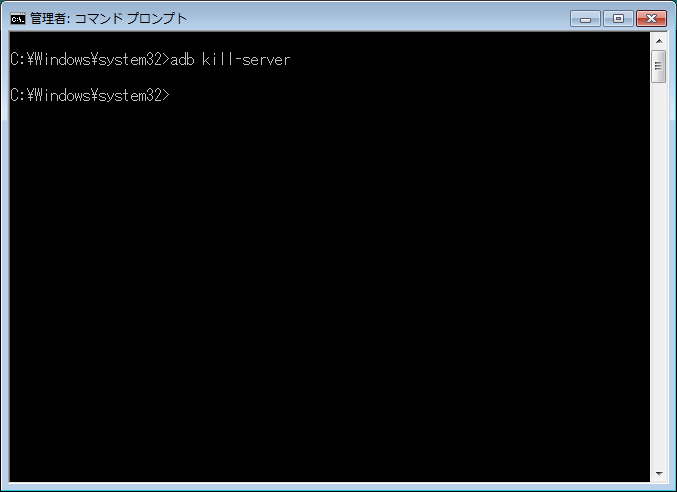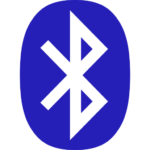WindowsPCにADB環境(Android Debug Bridge)を導入する方法を紹介します。
「15秒で」というのは多少大げさかもしれませんが、それぐらい簡単に導入できます。
導入方法

↑上記サイトより「15 seconds ADB Installer v1.4.3」をダウンロード、実行します。
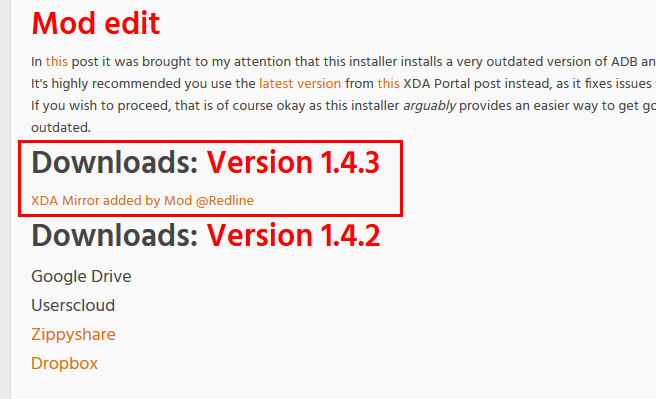
質問にはすべて「yes」OKです。(yを押してEnterキーを押す)途中ドライバのインストールも促されるので、これもインストールします。
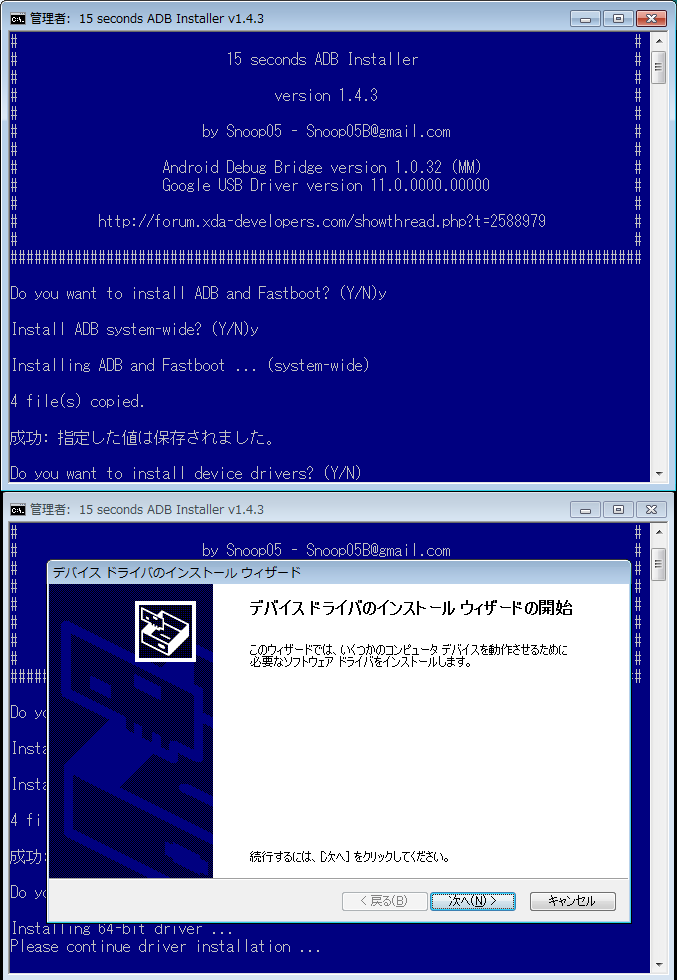
スマホ側の準備
「設定」→「端末情報」→「ソフトウェア情報」の「ビルド番号」を7回タップし「開発者向けオプション」を表示させます。
開発者向けオプションの「USBデバッグ」をオンにします。
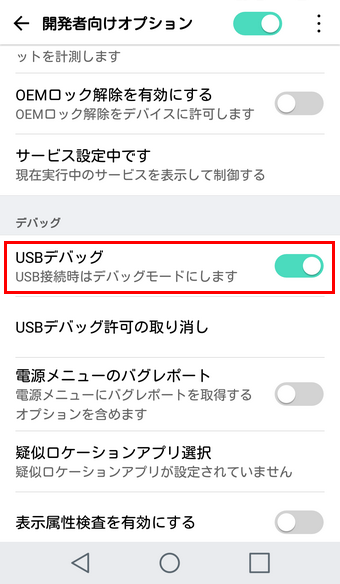
PCとスマホをUSBケーブルでつなぐ
PCとスマホをUSBケーブルで繋ぎます。(充電専用のケーブルで繋がないように注意)
コマンドプロンプトを管理者として起動し、adb devicesと入力してEnterを押します。
xxxxxxx deviceと表示されれば導入に成功しています。xxxxxxxは機種固有の数字(記号)です。
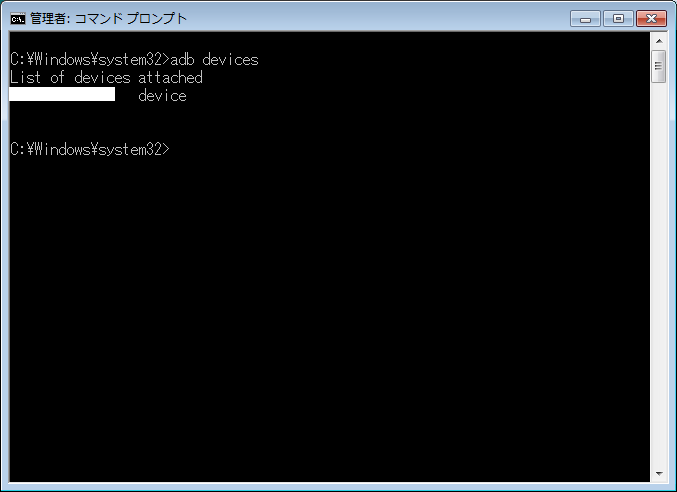
エラーが出る場合
adb devicesと入力しても機種固有の数字(記号)が表示されない場合は、ドライバが動作していないのが原因です。
メーカー公式サイトで検索してダウンロードするか、「機種名」+「ADBドライバ」で検索してみてください。
ドライバをダウンロードした後はすぐにインストールしないで、一度スマホをPCから取り外し、PCを再起動してからインストールします。その後PCとスマホをUSBケーブルでつなぎます。
終了方法
adbコマンドを実行後、スマホを取り外す際に「安全な取り外し」を行うとエラーが出ることがあります。
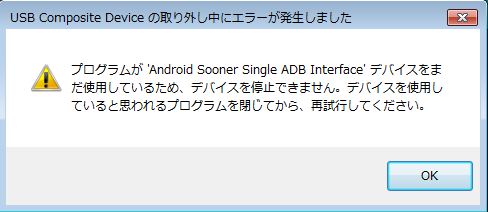
USB Composite Device の取り外し中にエラーが発生しました。プログラムが ‘Android Composite ADB Interface’ デバイスをまだ使用しているため、デバイスを停止できません。デバイスを使用していると思われるプログラムを閉じてから、再試行してください。
その場合はadbを停止させる必要があります。コマンドプロンプトでadb kill-serverを実行すればOK。